iPhone で PDF ファイルのサイズを小さくする簡単な方法
現在のペースの速い社会では、人々は効率とスピードを求めています。そのため、多くの人が外出先でスマートフォンを使用してドキュメントをダウンロードしたり、メールを送信したりしています。スマートフォンで日常生活で必要なことをいろいろ行うためには、PDF ドキュメントのサイズを小さくすることが大切です。
この記事では、iPhone で PDF のファイルサイズを小さくして、ファイルをアップロードしたり共有したりする方法を説明します。iPhone に組み込まれている機能、iOS 用の PDF 圧縮アプリ、オンラインツールを使用することができます。
目次
PDF 圧縮アプリを使用して iPhone で PDF のファイルサイズを小さくする
iPhone ですぐに効率よく PDF ドキュメントのファイルサイズを小さくする4つのモバイルアプリがあります。
PDFelement iOS版 - 品質を維持したまま PDF のサイズを小さくする
PDFelement は、フル機能の PDF 編集ツールです。PDF の圧縮、編集、変換など、PDF ドキュメントでさまざまな機能を使用することができます。PDFelement の優れた特徴の一つは、iOS システムに合わせて設計されていることで、そのため iPhone で簡単に PDF ドキュメントのサイズを小さくすることができます。圧縮レベルを 5 段階から選択して、品質を維持したまま PDF ファイルを小さいサイズにすることができます。
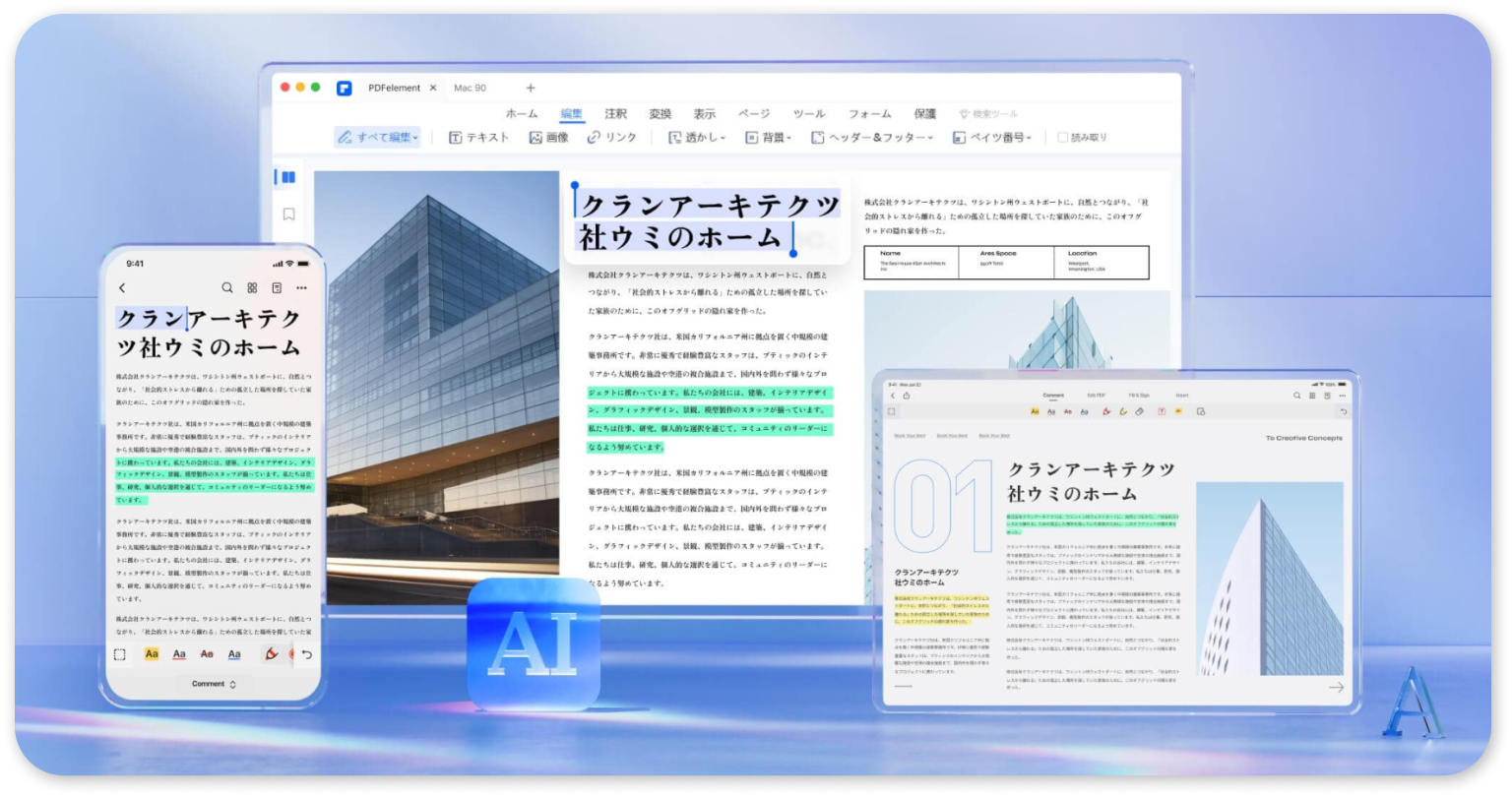
PDFelement を使用して、 iPhone で PDF ファイルのサイズを小さくする方法は次のとおりです。
ステップ 1. iPhone で Apple App から PDFelement を ダウンロードし、アプリを開きます。
ステップ 2. 「ファイルを開く」から PDF を開き、圧縮する PDF ドキュメントを選択します。
ステップ 3. 右上隅の「…」アイコンを タップすると、ドロップダウンメニューが表示されます。「ファイルサイズの縮小」をタップし ます。
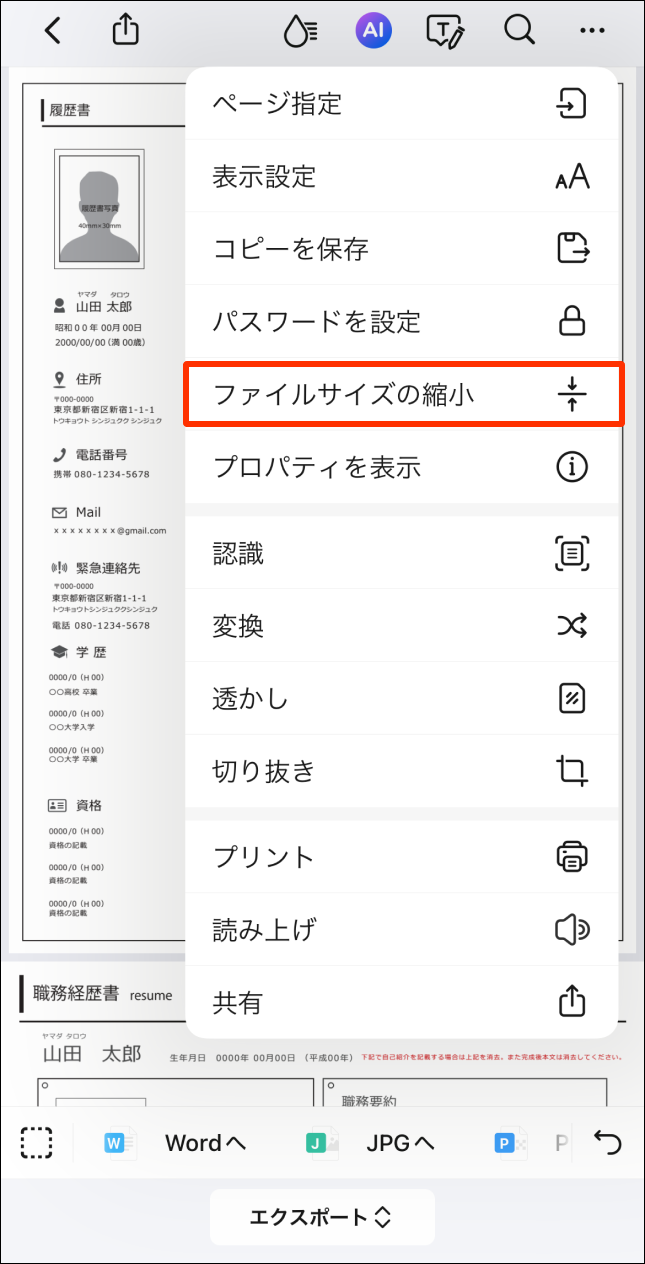
ステップ 4. 圧縮レベルを五段階から選択するオプションがあります。希望する圧縮レベルを選択し、「保存」をタップしてファイルサイズを小さくした PDF ドキュメントを保存します。
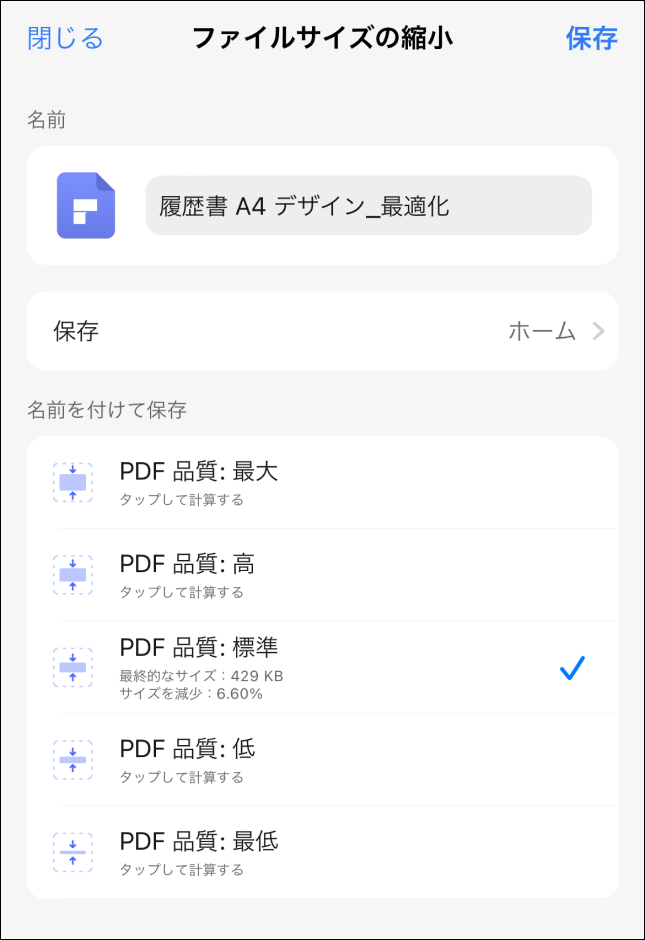
| 良い点 | 気になる点 |
|
|
ヒント:Windows と Mac で PDF ファイルのサイズを小さくする必要がある場合、PDFelement は PC でも Mac でも使用することができます。PDFelement のデスクトップ版には一括圧縮機能があり、一括ですぐに PDF ファイルのサイズを小さくすることができます。さらに、これは簡単に使える PDF 編集ツールで、PDF の編集、変換、署名、結合などを行うことができます。
Adobe Acrobat Reader:PDF ファイルのサイズを小さくする
Adobe のサブスクリプションを持っている場合は、iPhone で高性能の Adobe PDF 編集ツールを使用することができます。
Adobe Acrobat Reader を使用して、iPhone で PDF のサイズを小さくする手順は次のとおりです。
ステップ 1. iPhone で App Store から Adobe Acrobat をダウンロードし、アプリを開きます。
ステップ 2. 右下の+アイコンをタップし、「PDF を編集」をタップします。
ステップ 3. PDF ドキュメントを Adobe Acrobat に追加し、「…」アイコンをタップします。
ステップ 4. ドロップダウンメニューから「PDF を圧縮」をタップします。
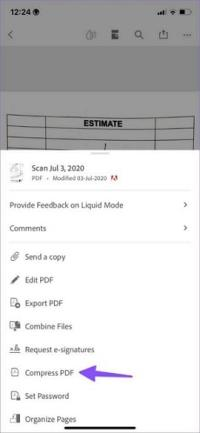
ステップ 5. PDF ドキュメントの現在のサイズと、希望する圧縮レベルを選択するオプションを確認することができます。希望する圧縮レベルをタップし、右上隅にある「圧縮」をタップします。
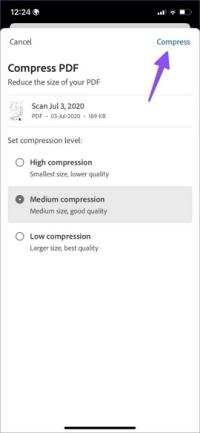
ステップ 6. 圧縮後、圧縮された PDF ドキュメントと元の PDF ドキュメントが表示されます。
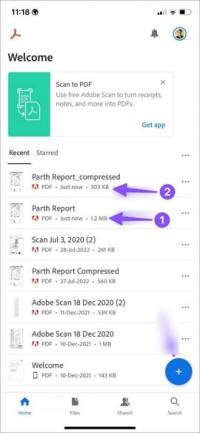
| 良い点 | 気になる点 |
|
|
Smallpdf - iPhone 13 またはそれ以前のiPhone 向け PDF 圧縮ツール
Smallpdf アプリは、選択肢の一つになります。iPhone でファイルを圧縮するだけでなく、PDF ドキュメントを編集、注釈入れをすることができます。
Smallpdf を使用して、iPhone で PDF ドキュメントのサイズを小さくする方法は次のとおりです。
ステップ 1. iPhone で Apple App Store から Smallpdf をダウンロードし、アプリを開きます。
ステップ 2. 下部にある+アイコンをタップし、「ファイル」アプリから PDF ドキュメントを追加します。
ステップ 3. PDF ドキュメントを開いたら、右上隅にある「…」アイコンをタップします。ドロップダウンメニューが表示されたら、「圧縮」をタップします。
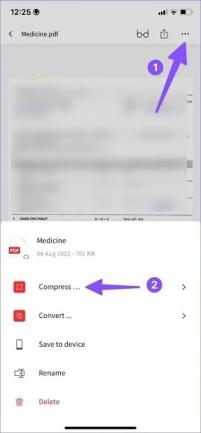
ステップ 4. 圧縮には二つのオプションがあります。PDF ドキュメントを最大 75 %削減する「Strong Compression」と、最大 40 % 削減する「Basic Compression」があります。希望する圧縮レベルをタップします。
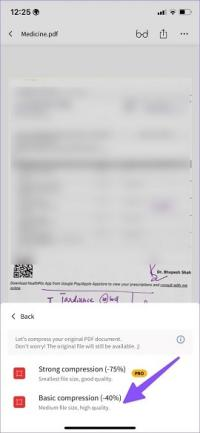
ステップ 5. 圧縮後、サイズを小さくした PDF ドキュメントと元のドキュメントが表示されます。
| 良い点 | 気になる点 |
|
|
iPhone の PDF Compressor
最後にお勧めするアプリは、PDF Compressor を使用することです。PDF ドキュメントのサイズを小さくすることができ、高額なサブスクリプションプランは必要ありません。
PDF Compressor を使用して、iPhone で PDF ファイルのサイズを小さくする方法:
ステップ 1. iPhone で Apple App Store から PDF Compressor をダウンロードし、アプリを開きます。
ステップ 2. アプリを開いたら、圧縮レベルを選択する必要があります。「EXTREME COMPRESSION」、「RECOMMENDED COMPRESSION」、「LESS COMPRESSION」から選択します。この圧縮レベルは、高、中、低の圧縮に相当します。
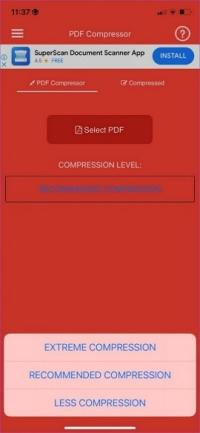
ステップ 3. 「Select PDF」をタップし、圧縮する PDF ファイルをインポートします。
ステップ 4. 「Compress PDF」をタップすると、圧縮が開始されます。
ステップ 5. 圧縮が完了すると、ポップアップウィンドウが開き、圧縮サイズと圧縮率が表示されます。「Save Compressed PDF」をタップしてドキュメントを保存します。
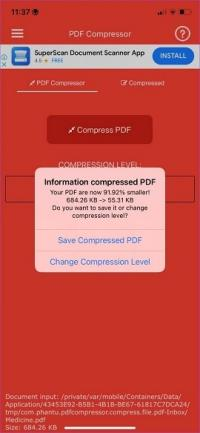
| 良い点 | 気になる点 |
|
|
無料で iPhone で PDF ファイルのサイズを小さくする方法
iPhone には、無料で PDF のサイズを小さくする機能が組み込まれているので、他のアプリが必要ありません。本体に組み込まれた機能のため、無料で便利です。「ファイル」アプリの「クイックアクション」を使用して、iPhone で PDF ファイルのサイズを小さくする方法は次のとおりです。
ステップ 1. iPhone で「ファイル」アプリを開き、PDF ドキュメントを選択します。
ステップ 2. PDF ドキュメントを長押しすると、ドロップダウンリストが表示されます。「クイックアクション」>「ファイルサイズの最適化」の順にタップします。アプリによって PDF ドキュメントは圧縮されてサイズが小さくなり、自動保存されます。
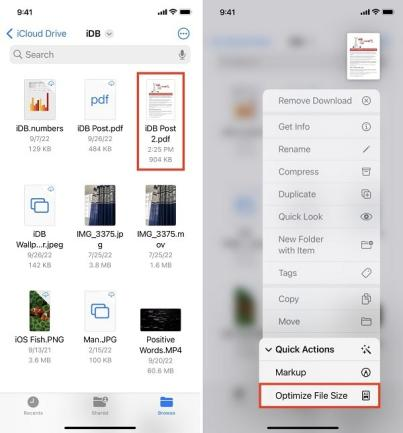
| 良い点 | 気になる点 |
|
|
オンラインで iPhone で PDF ファイルサイズを小さくする方法
PDF アプリをダウンロードせずに iPhone で PDF ドキュメントのサイズを小さくしたい場合は、オンラインツールは最も効率よく時間を節約する方法です。PDF ドキュメントのサイズを小さくすることができる二つのお勧めのオンラインツールは次のとおりです。
iLovePDF
iLovePDF は、PDF ドキュメントを簡単に編集することができる、主要なオンラインプラットフォームの一つです。結合、分割、圧縮などのツールや、PDF ドキュメントの編集に必要な多くのツールが含まれています。
オンラインで無料で PDF ドキュメントのサイズを小さくする方法:
ステップ 1. iPhone で iLovePDF の PDF 圧縮のウェブサイトにアクセスします。
ステップ 2. 「Select PDF files」をクリックして、iPhone から圧縮する PDF ドキュメントを追加します。
ステップ 3. 三段階の圧縮レベルから選択します。希望する圧縮レベルをクリックし、「Compress PDF」をクリックします。
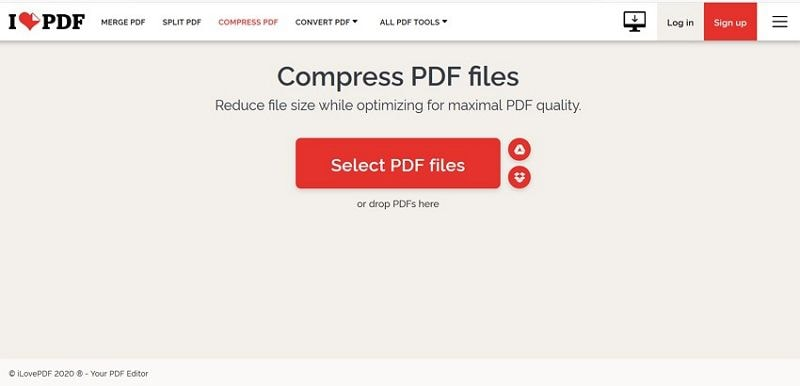
ステップ 4. 圧縮が完了すると、圧縮率が表示され、「Download Compressed PDF」をクリックしてドキュメントを保存することができます。
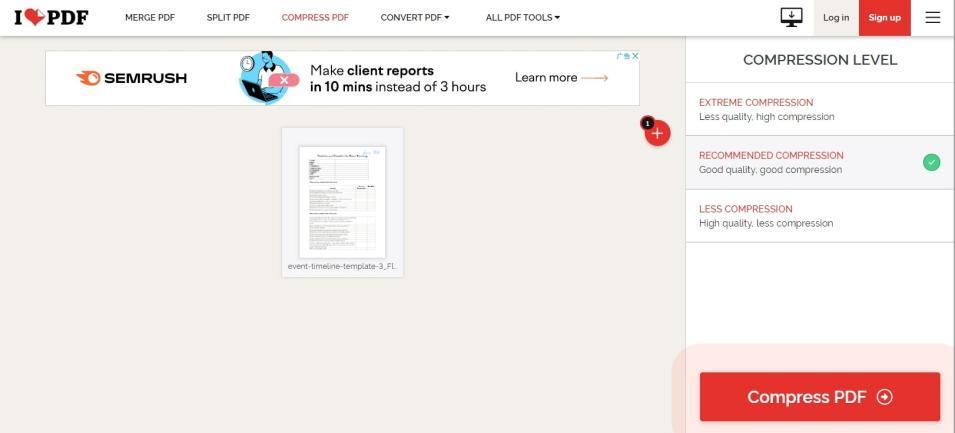
| 良い点 | 気になる点 |
|
|
PDF 24 Tools
PDF 24 Tools は、無料のオンラインプラットフォームで、すべての PDF のニーズに対応するソリューションです。PDF 24 Tools は、PDF ドキュメントの変換から、圧縮、結合までカバーしています。
PDF 24 Tools を使用して、iPhone で PDF を小さくする方法:
ステップ 1. ヘッダーのリンクをクリックして、PDF 24 Tools のウェブサイトにアクセスします。
ステップ 2. 「Compress PDF」のアイコンをクリックします。
ステップ 3. 「Choose files」をクリックして圧縮する PDF ドキュメントを追加します。
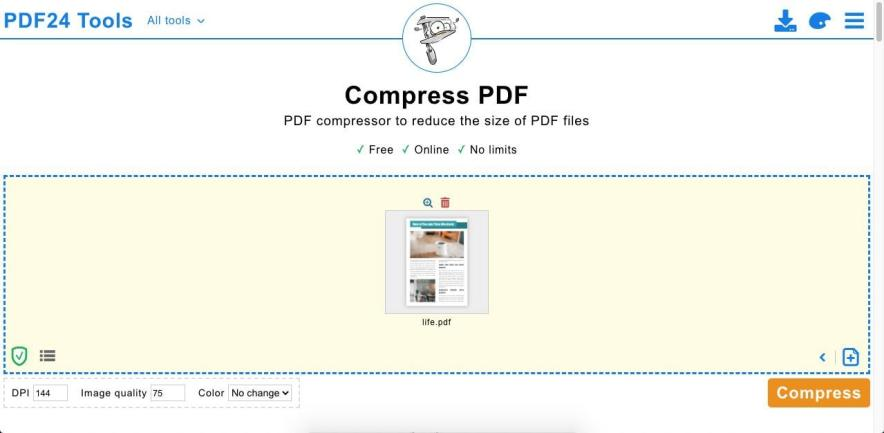
ステップ 4. アップロードしたら、「Compress」をクリックします。
ステップ 5. 圧縮が完了すると、圧縮と圧縮率のサマリーが表示され、ファイルをダウンロードして保存することができます。
| 良い点 | 気になる点 |
|
|
iPhone に最適な PDF 圧縮ツールとは?
外出先で作業し、場所を選ばず PDF を圧縮したい場合は、モバイルアプリが最適な方法です。上記の三つのアプリのうち、Smallpdf は無料で圧縮スピードが速いためお勧めします。一度に圧縮する PDF ドキュメントが一つか二つの場合、PDF Compressor は十分に機能します。
最高の圧縮品質を得るには、PDFelement と Adobe Acrobat Reader をお勧めします。Edit PDF は、特に、PDF ドキュメントを定期的に圧縮する人にお勧めします。これらは iPhone で最も使用されている PDF 編集アプリで、最速の圧縮スピードと最高の圧縮品質を提供するアプリの一つです。
オンラインでは、圧縮レベルを選択することができるため、iLovePDF をお勧めします。また、他にも多くの PDF 編集ツールを備えています。ユーザーフレンドリーなインターフェースで、比較的速い圧縮スピードがあります。
iPhone で PDF ファイルのサイズを小さくする方法に関する FAQ
iPhone で PDF の MB を減らす方法はありますか?
PDF 圧縮ツールを使用して、簡単に PDF のファイルサイズを MB から KB に小さくすることができます。たとえば、PDFelement アプリで「PDF の最適化」を選択した後、PDF の品質を選択すると、アプリは圧縮後の PDF のサイズを計算します。希望するサイズを選択し、「保存」をタップしてファイルサイズを小さくします。
iPhone で PDF ファイルを ZIP ファイルにする方法はありますか?
PDF ファイルを ZIP ファイルにすることは、PDF ファイルのサイズを小さくしてアップロードや共有するための一つの方法です。PDF ファイルを ZIP ファイルにするには、「ファイル」アプリを開き、圧縮する PDF ファイルを選択し、右上の「…」アイコンメニューをタップします。PDF ファイルを選択し、右下隅の「…」アイコンメニューをタップして、「圧縮」を選択します 。iPhone は、選択した PDF ファイルの ZIP ファイルを作成します。
まとめ
PDF ドキュメントのサイズを小さくすることは必ずしも複雑ではありません。iPhone で速く、無料で、便利な PDF 圧縮ツールを探している場合は、本体に組み込まれている機能とモバイルアプリをまず使います。この方法はすぐにでき、数秒で PDF ドキュメントのサイズを小さくすることができます。
PDFelement と Adobe Acrobat は、ドキュメントを頻繁に圧縮し、高品質のドキュメントを必要とするユーザーにお勧めします。また、Smallpdf と PDF Compressor は優れた圧縮機能を持つアプリです。オンラインで行う方法を探しているのであれば、iLovePDF と PDF 24 Tools を使用して、すぐに PDF ドキュメントのサイズを小さくすることができます。












役に立ちましたか?コメントしましょう!